Vienkāršākais veids, kā uzzīmēt anime acis

Uzziniet, kā zīmēt anime acis, sekojot mūsu detalizētajām instrukcijām un izpētot dažādas izteiksmes, lai jūsu mākslas darbi būtu dzīvīgāki.
Zalo ir viena no bezmaksas īsziņu un zvanu lietojumprogrammām, ko mūsdienās izmanto daudzi cilvēki. Jūs lietojat šo lietojumprogrammu jau ilgu laiku, taču joprojām nezināt, ka mēs varam ne tikai meklēt un sadraudzēties ar citiem pēc tālruņa numura, bet arī iegūt draugus, izmantojot citu cilvēku Zalo ID .
Tātad, kā uzzināt, kas ir Zalo ID un kā skatīt un izveidot Zalo ID savam kontam? Lai atbildētu uz šiem jautājumiem, šodien Download.vn iepazīstinās ar rakstu Norādījumi ātrai Zalo ID izveidei un apskatei , lūdzu, skatiet to.
Kas ir Zalo ID?
Zalo ID ir arī jūsu Zalo konta lietotājvārds , unikāls katra konta nosaukums. Mēs varam izmantot šo vārdu tālruņa numura vietā, un citi var meklēt un iegūt draugus, izmantojot Zalo ID, bez nepieciešamības meklēt pēc tālruņa numura, kā pašlaik. Katrs Zalo konts var izveidot Zalo lietotājvārdu tikai vienu reizi, un to nevar mainīt vai dzēst.
Norādījumi Zalo ID (lietotājvārda) ātrai izveidei
1. darbība. Vispirms savā tālrunī atveriet lietojumprogrammu Zalo , pēc tam piekļūstiet savai Zalo personiskajai lapai .
2. darbība. Zalo personiskajā lapā noklikšķiniet uz trīs punktu ikonas vāka fotoattēla augšējā labajā stūrī.
3. darbība. Pēc tam noklikšķiniet uz Informācija.
4. darbība. Zalo konta informācijas sadaļā pieskarieties vienumam Lietotājvārds.


5. darbība: Tagad ekrānā tiek parādīts ziņojums " Pēc izveides lietotājvārdu nevar mainīt vai dzēst ", noklikšķiniet uz pogas Turpināt.
6. darbība. Ievadiet lietotājvārdu, kuru vēlaties izveidot savam kontam, un pēc tam noklikšķiniet uz pogas Turpināt.
7. darbība. Ekrānā tiek parādīts ziņojuma logs " Izveidot lietotājvārdu... " , pieskarieties pogai Izveidot.


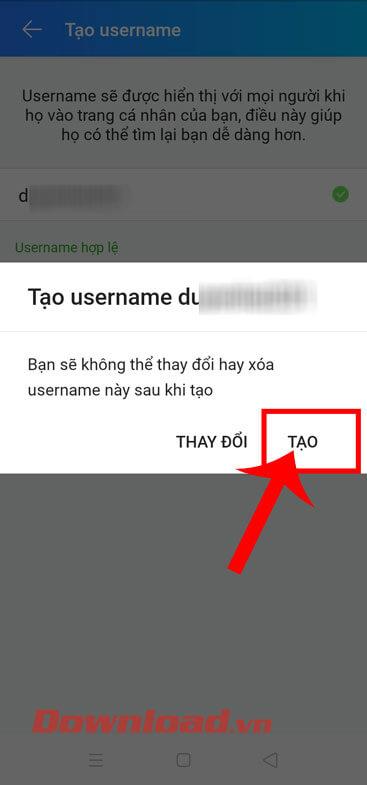
8. darbība. Noklikšķiniet uz pogas Pabeigt , lai beigtu procesu savā kontā Zalo ID.
9. darbība. Atgriezieties pie sava Zalo konta informācijas, jūs redzēsit tikko izveidoto lietotājvārdu.

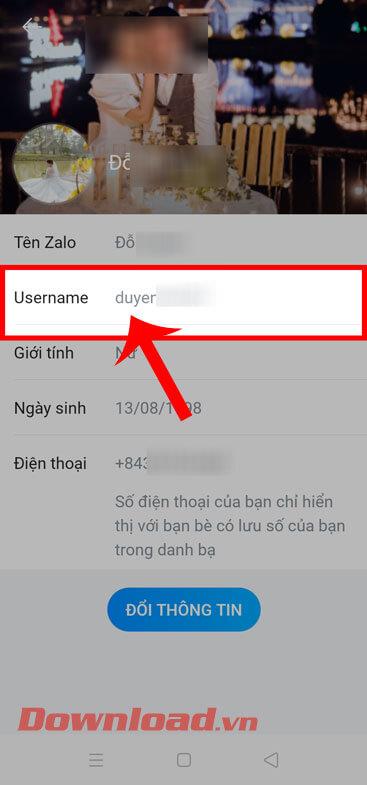
Video pamācība, lai ātri izveidotu un skatītu Zalo ID
Novēlam veiksmi!
Uzziniet, kā zīmēt anime acis, sekojot mūsu detalizētajām instrukcijām un izpētot dažādas izteiksmes, lai jūsu mākslas darbi būtu dzīvīgāki.
Uzziniet, kā izslēgt Facebook paziņojumus un ieslēgt klusuma režīmu, lai efektīvāk pārvaldītu laiku un uzmanību sociālajos tīklos.
Uzziniet, kā viegli apgriezt, pagriezt un apvērst tekstu Word 2016 un 365 dokumentos.
Uzziniet, kā vienkārši lietot lielos burtus programmā Word un Excel 2016 un 2019. Šeit ir efektīvas metodes un padomi, kā strādāt ar tekstu.
Apmācība, kā pārbaudīt datora pamatplati operētājsistēmā Windows 10. Ja plānojat jaunināt savu datoru vai klēpjdatoru, šeit ir informācija par datora pamatplati.
Uzziniet, kas ir CapCut un vai ir droši to lietot. Noskaidrosim CapCut funkcijas un privātuma politiku ar WebTech360 palīdzību!
Norādījumi mūzikas klausīšanai pakalpojumā Google Maps. Pašlaik lietotāji var ceļot un klausīties mūziku, izmantojot Google Map lietojumprogrammu iPhone tālrunī. Šodien WebTech360 aicina jūs
LifeBOX lietošanas instrukcijas — Viettel tiešsaistes krātuves pakalpojums, LifeBOX ir nesen palaists Viettel tiešsaistes krātuves pakalpojums ar daudzām izcilām funkcijām.
Kā atjaunināt statusu pakalpojumā Facebook Messenger, Facebook Messenger jaunākajā versijā ir nodrošinājis lietotājiem ārkārtīgi noderīgu funkciju: mainot
Instrukcijas kāršu spēlei Werewolf Online datorā, instrukcijas Werewolf Online lejupielādei, instalēšanai un spēlēšanai datorā, izmantojot ārkārtīgi vienkāršo LDPlayer emulatoru.








